パソコン用語 初心者 解説 Googleアドセンスに関する単語まとめ! [パソコン]
パソコン用語 初心者 解説 Googleアドセンスに関する単語まとめ!
●ユーザー
サイトに訪れた人の数です
同じ人が何回訪れてもユ-ザーは「1」です
どれだけの人数が
サイトを見てくれているのかを知るのに重要な指標になります
●ページビュー
PVとも略されます
サイト内で読まれたページ数です
1人のユーザーがサイトに訪れて
サイト内を移動して2ページを見たら「2」PV
3ページ見たら「3」PVです
●セッション
ユーザーがサイトに訪れてから
サイトを離れるまでの一連の流れをまとめた単位です
ようは訪問数です
1人のユーザーがサイトに訪れて
Aという記事だけ読んだ場合でも
Aという記事、Bという記事、Cという記事を3つ読んでから別のサイトに行った場合でも
セッションは「1」です
●ページ/セッション
ページビュー数をセッション数で割った数字です
例えば
PV数が10でセッション数が5だとすると
ページ/セッションは「2」です
つまり
1回の訪問で平均何個の記事を見てくれているか
です
●平均セッション時間
サイトを訪問してくれる人が
サイトに滞在してくれている平均時間です
●直帰率
サイトの1ページだけを読んで
他のサイトへ離脱してしまう
か
ブラウザを閉じてしまう人の率です
●レポート
アクセス解析の報告のことです
レポート期間とは
その解析報告の期間です
●新規セッション率(New Visiter)
レポート期間内に
サイトを初めて訪れるユーザーの割合です
例えば
全体で100人ユーザーが訪問していたとして
80人が初めてサイトを訪れる人だったら
新規セッション率は80%です
●Returning Visiter
レポート期間内に
サイトを2回以上訪れるユーザーの割合です
●リアルタイム
今この瞬間に
サイトを訪れているユーザーの
アクセス数をチェックできるレポートです
●トラフィック
サイトを訪れてくれたユーザーが
「どこのサイトから来たのか?」を表示する項目です
検索からなのか、Facebookからなのか、広告からなのか
などなど
どのサイトから来てくれる人が多いのか・少ないのか
を判断する項目です
●コンテンツ
サイト内の
それぞれのページの事です
ブログで言うと
1つ1つの記事がコンテンツです
●コンバージョン
目標を達成した訪問者数のことです
普通は
商品・サービスの成約や、会員登録、資料請求の完了画面を
目標達成ページに設定して
コンバージョンを計ります
アフィリエイトでは
バナーをクリックして商品を購入した人です
●参照元
サイトを訪れる元となったサイトのことです
●メディア
情報伝達に使われる媒体です
メディアというフォルダの中に
「新聞」「TV」「ラジオ」「ソーシャルメディア」があり
ソーシャルメディアというフォルダの中に「SNS」という種類があるということです
●ソーシャルメディア
「クモの巣状」に情報の発信者と受信者が繋がっているメディアです
また
情報の受け取り手であり情報の送り手でもあるので「拡散」が起こります
●SNS(ソーシャルネットワークサービス)
情報の伝達が目的ではなく
友人とのコミュニケーションをとることが目的の媒体です
SNSもソーシャルメディアの1つであり
メディア媒体でもあるが
よりコミュニケーション(人と人とのつながり、関係性)要素が強いソーシャルメディアだと言えます
他のメディアと違って
情報の送り手と受け取り手との関係性が強いということです
ブログは
ソーシャルメディアであってSNSではありません(アメブロはSNSですが)
もちろんブログでもコミュニケーションは可能ですし
コミュニティ作りもできますが
目的が異なります
●Social
ソーシャルメディアのことです
Googleアナリティクスでは
Facebook、Twitter、Hatena Bookmark、Naver、Hatena Diary、mixiなどを
ソーシャルメディアからのアクセスとして定義されています
●Organic Search広告でない検索結果部分のことを指します
●Referral(リファラル)
あるウェブサイトからの
リンクをたどってやってきたユーザーを指します
referralは紹介を意味します
上で説明したSocial以外の参照元サイトの事で
Gunosy、feedly、ブログ村、人気ブログランキングなども
Referralからのアクセスとして定義されています
●none(ノン)
直接やってきたユーザーを指します
URLを直接アドレバーに入力したり
お気に入りからやってきたユーザーです
メールに記載されたURLをクリックした場合も
このnoneに含まれます
●Direct
これも上記noneと一緒です
参照元のサイトがない場合のアクセスです
ブックマーク、メルマガ、URLを直接入力
などの場合です
●ブラウザ
インターネットを見るためのアプリケーションソフト
(Google Chrome、Safari、InternetExploler、Firefox、Operaなど)
のことです
●OS(オペレーションシステム)
Windows、iOS、Android、Macintosh、Linuxなどのことです
●デバイス
Googleアナリティクスの中では
パソコン・スマホ・タブレットなどの事をさします
●not provided(ノット プロバイデッド)
Googleアカウントでログインしているユーザーが
Google検索する際に
検索ユーザーのプライバシーを守る目的で
SSLで通信を暗号化しています
そのため
GoogleユーザーがGoogle検索でサイトにやってきた
元のキーワードが分からなくなっています
よって
GoogleユーザーがGoogle検索をした場合のキーワードは
「not provided」と表示されてしまいます
通信を暗号化するため
検索にキーワード情報が含まれないと判断され「not provided」に分類されるケースが増えました
●SSL(Secure Sockets Layer)
インターネット上における通信を暗号化する技術です
現在の社会では
インターネット上での買い物やイベントの予約
金銭の振り込みや引き落としなども日常的に行われています
こうした取引は
インターネットのウェブサイトを通じて行われていますが
その際に買い物に使ったクレジットカードの番号が盗まれたり
取引金額が改ざんされるリスクがあっては安心して利用することができません
そのようなリスクをなくすために生まれたのがSSLです
ざっと!
これらの言葉をお勉強した上で
広告収入でヒト儲け!
しようと思ってます (ーへー
まだまだ
先は長いけど
『継続は力なり』
大学時代の後輩が
胸の筋肉をぴくぴく動かしながら
「継続は筋肉なり!」
と言っていたのを
いま
思い出しました、、、
もりたくん
お元気ですか。。。
あ
もとい!
継続は力なり、、、
『忍耐と努力、この二つさえあればこの世でできないことはない』
メレジュコフスキー
『天才とは、ただ、努力の継続をできる人のことをいう』
ハバード
・・・
行動あるのみ!
ですね (※△※)))
Googleアナリティクスとは? わかりやすく説明します!リンク
↓ ↓ ↓
http://hotnews-cinderella.blog.so-net.ne.jp/2016-06-01-1
●ユーザー
サイトに訪れた人の数です
同じ人が何回訪れてもユ-ザーは「1」です
どれだけの人数が
サイトを見てくれているのかを知るのに重要な指標になります
●ページビュー
PVとも略されます
サイト内で読まれたページ数です
1人のユーザーがサイトに訪れて
サイト内を移動して2ページを見たら「2」PV
3ページ見たら「3」PVです
●セッション
ユーザーがサイトに訪れてから
サイトを離れるまでの一連の流れをまとめた単位です
ようは訪問数です
1人のユーザーがサイトに訪れて
Aという記事だけ読んだ場合でも
Aという記事、Bという記事、Cという記事を3つ読んでから別のサイトに行った場合でも
セッションは「1」です
●ページ/セッション
ページビュー数をセッション数で割った数字です
例えば
PV数が10でセッション数が5だとすると
ページ/セッションは「2」です
つまり
1回の訪問で平均何個の記事を見てくれているか
です
●平均セッション時間
サイトを訪問してくれる人が
サイトに滞在してくれている平均時間です
●直帰率
サイトの1ページだけを読んで
他のサイトへ離脱してしまう
か
ブラウザを閉じてしまう人の率です
●レポート
アクセス解析の報告のことです
レポート期間とは
その解析報告の期間です
●新規セッション率(New Visiter)
レポート期間内に
サイトを初めて訪れるユーザーの割合です
例えば
全体で100人ユーザーが訪問していたとして
80人が初めてサイトを訪れる人だったら
新規セッション率は80%です
●Returning Visiter
レポート期間内に
サイトを2回以上訪れるユーザーの割合です
●リアルタイム
今この瞬間に
サイトを訪れているユーザーの
アクセス数をチェックできるレポートです
●トラフィック
サイトを訪れてくれたユーザーが
「どこのサイトから来たのか?」を表示する項目です
検索からなのか、Facebookからなのか、広告からなのか
などなど
どのサイトから来てくれる人が多いのか・少ないのか
を判断する項目です
●コンテンツ
サイト内の
それぞれのページの事です
ブログで言うと
1つ1つの記事がコンテンツです
●コンバージョン
目標を達成した訪問者数のことです
普通は
商品・サービスの成約や、会員登録、資料請求の完了画面を
目標達成ページに設定して
コンバージョンを計ります
アフィリエイトでは
バナーをクリックして商品を購入した人です
●参照元
サイトを訪れる元となったサイトのことです
●メディア
情報伝達に使われる媒体です
メディアというフォルダの中に
「新聞」「TV」「ラジオ」「ソーシャルメディア」があり
ソーシャルメディアというフォルダの中に「SNS」という種類があるということです
●ソーシャルメディア
「クモの巣状」に情報の発信者と受信者が繋がっているメディアです
また
情報の受け取り手であり情報の送り手でもあるので「拡散」が起こります
●SNS(ソーシャルネットワークサービス)
情報の伝達が目的ではなく
友人とのコミュニケーションをとることが目的の媒体です
SNSもソーシャルメディアの1つであり
メディア媒体でもあるが
よりコミュニケーション(人と人とのつながり、関係性)要素が強いソーシャルメディアだと言えます
他のメディアと違って
情報の送り手と受け取り手との関係性が強いということです
ブログは
ソーシャルメディアであってSNSではありません(アメブロはSNSですが)
もちろんブログでもコミュニケーションは可能ですし
コミュニティ作りもできますが
目的が異なります
●Social
ソーシャルメディアのことです
Googleアナリティクスでは
Facebook、Twitter、Hatena Bookmark、Naver、Hatena Diary、mixiなどを
ソーシャルメディアからのアクセスとして定義されています
●Organic Search広告でない検索結果部分のことを指します
●Referral(リファラル)
あるウェブサイトからの
リンクをたどってやってきたユーザーを指します
referralは紹介を意味します
上で説明したSocial以外の参照元サイトの事で
Gunosy、feedly、ブログ村、人気ブログランキングなども
Referralからのアクセスとして定義されています
●none(ノン)
直接やってきたユーザーを指します
URLを直接アドレバーに入力したり
お気に入りからやってきたユーザーです
メールに記載されたURLをクリックした場合も
このnoneに含まれます
●Direct
これも上記noneと一緒です
参照元のサイトがない場合のアクセスです
ブックマーク、メルマガ、URLを直接入力
などの場合です
●ブラウザ
インターネットを見るためのアプリケーションソフト
(Google Chrome、Safari、InternetExploler、Firefox、Operaなど)
のことです
●OS(オペレーションシステム)
Windows、iOS、Android、Macintosh、Linuxなどのことです
●デバイス
Googleアナリティクスの中では
パソコン・スマホ・タブレットなどの事をさします
●not provided(ノット プロバイデッド)
Googleアカウントでログインしているユーザーが
Google検索する際に
検索ユーザーのプライバシーを守る目的で
SSLで通信を暗号化しています
そのため
GoogleユーザーがGoogle検索でサイトにやってきた
元のキーワードが分からなくなっています
よって
GoogleユーザーがGoogle検索をした場合のキーワードは
「not provided」と表示されてしまいます
通信を暗号化するため
検索にキーワード情報が含まれないと判断され「not provided」に分類されるケースが増えました
●SSL(Secure Sockets Layer)
インターネット上における通信を暗号化する技術です
現在の社会では
インターネット上での買い物やイベントの予約
金銭の振り込みや引き落としなども日常的に行われています
こうした取引は
インターネットのウェブサイトを通じて行われていますが
その際に買い物に使ったクレジットカードの番号が盗まれたり
取引金額が改ざんされるリスクがあっては安心して利用することができません
そのようなリスクをなくすために生まれたのがSSLです
ざっと!
これらの言葉をお勉強した上で
広告収入でヒト儲け!
しようと思ってます (ーへー
まだまだ
先は長いけど
『継続は力なり』
大学時代の後輩が
胸の筋肉をぴくぴく動かしながら
「継続は筋肉なり!」
と言っていたのを
いま
思い出しました、、、
もりたくん
お元気ですか。。。
あ
もとい!
継続は力なり、、、
『忍耐と努力、この二つさえあればこの世でできないことはない』
メレジュコフスキー
『天才とは、ただ、努力の継続をできる人のことをいう』
ハバード
 天才! [ マルコム・グラッドウェル ] |
・・・
行動あるのみ!
ですね (※△※)))
Googleアナリティクスとは? わかりやすく説明します!リンク
↓ ↓ ↓
http://hotnews-cinderella.blog.so-net.ne.jp/2016-06-01-1
Googleアナリティクスとは? わかりやすく説明します! [パソコン]
Googleアナリティクスとは? わかりやすく説明します!
こんばんわ!
最近、首がめっちゃ痛い
シンデレラです ^^b
今回は
またしても自分のわからんことを
記事にします(笑)
さて
Google Analytics(アナリティクス)とは
無料で使えるめちゃくちゃ高性能な
WEBアクセス解析ツールのこと
だそうです!
けど
性能が良くて機能がたくさんあるので
パソコン苦手なシンデレラには
まったくわからん・・・ ~~;
だもんで
持てる力を駆使して
いろいろ調べてみました! (^^)ノ
ので
ご紹介!!
ボクと同じような
こんなんにがてぇ~なひとに
わかってもらえたら幸いです ^皿^ノシ
あ!
ちなみにシンデレラは
ブログにグーグルアドセンスを貼っ付けて
広告収入で稼ぎたい!
って思ってる
パソコンのこと全然わからん
おっさんです(35歳。。。)
で!
このGoogle Analyticsは
自分のブログのアクセス内容を分析する!
ってことで
今回気になって使ってみたいと思ったので
調べました ^^;
話戻して
まず!
話してる単語の意味がわからなかったら
何を言ってるかわからん!
と言うことで
基本的な用語の解説から
で行きます! ^^ノ
パソコン初心者の苦手な用語まとめリンク
↓ ↓ ↓
http://hotnews-cinderella.blog.so-net.ne.jp/2016-06-01-2
用語について
なんとなぁ~くわかったところで
実際!
Googleアナリティクスを使って
何を知りたいのか!?
まずは
基本中の基本!
ユーザーレポートの7項目の見方をお勉強! ^^b
まず
Googleアナリティクス初心者が見れるようになっておきたいのが
以下の7項目です
①セッション : 訪問数
②ユーザー : 訪問したユニークユーザー数
③ページビュー数 : あなたのサイトが全部で何ページ(何記事)見られたか?の合計
④ページ/セッション : 1訪問あたりのページビュー数
⑤平均セッション時間 : 1回の訪問での平均滞在時間
⑥直帰率 : 1ページだけしか見られなかった割合
⑦新規セッション率 : 新しい訪問者の率
Googleアナリティクス初心者のボクは
これだけ見て理解できれば
自分のサイトがどれだけの人に見られているのか
というのが分かるってことですね
わたくし
先ほどGoogleアナリティクスに登録いたしました!
が
データが反映されるには1週間ほどかかる
とのことで
実際の実況はできず。。。
(アクセス少ないからどっちみち実況出来ず笑)
ところで
「なぜアクセス解析をする必要があるのか?」
これ、大事ですよね!
目的をしっかりと知ったうえで
アクセス解析すべし!!! (~へ~)
ズバリ!
アクセス解析の目的は大きく分けると2つ!
「把握」
「改善」
つまり!
サイトの運営状況をしっかりと把握することができると
どこをどう改善したらいいかの「ヒント(課題)」が見つかり
そのヒントをもとに
サイトをより良く改善していく!!!
という流れです (~へ~)フムフム
では
何のために
サイトの改善をするのでしょうか?
「アクセス数を増やし、Googleアドセンスの広告クリックを増やし、儲けるため!」
ここ!
目的は明確(笑)!^^
と
こんなところで
今回の勉強はおわり、、、
あたま爆発しそうです。。。(※0※)))
ホンマに
なぁ~んもわからんから
先が思いやられる、、、
けど!
知らんことを学ぶのは
めっちゃ面白い!
と
この歳になってやっとわかってきた (^^;)
今回
大変お世話になったサイト
ブログマーケッターのJUNICHI↓↓↓
https://junichi-manga.com/
また
お勉強させてもらいに
うかがいます (><)b
いやぁ~
しかし、、、パソコン使いこなせるなるには
相当な努力が必要ですね (^^;)
「わかりやすく説明します」
なんてゆーて
この記事書いたけど
最終的には
ジュンイチさんのぱくぱくになりました(TT
最後に
この言葉を残します
『千里の道も一歩から』
意味は
どんなに大きな事業でも、まず手近なところから着実に努力を重ねていけば成功する
ということです
自分のケツを叩く思いで
この言葉を残して
今日は
寝ます!!!
みなさま!
おやすみなさい (#0#)Zzzzzz
友人のめっちゃかわいい娘ちゃん動画
↓ ↓ ↓
 今すぐ使えるかんたんEx アフィリエイト 本気で稼げる! プロ技セレクション [ 竹中綾子 ] |
こんばんわ!
最近、首がめっちゃ痛い
シンデレラです ^^b
今回は
またしても自分のわからんことを
記事にします(笑)
さて
Google Analytics(アナリティクス)とは
無料で使えるめちゃくちゃ高性能な
WEBアクセス解析ツールのこと
だそうです!
けど
性能が良くて機能がたくさんあるので
パソコン苦手なシンデレラには
まったくわからん・・・ ~~;
だもんで
持てる力を駆使して
いろいろ調べてみました! (^^)ノ
ので
ご紹介!!
ボクと同じような
こんなんにがてぇ~なひとに
わかってもらえたら幸いです ^皿^ノシ
 【メール便】【代引き不可】車載ホルダーシート/吸盤シート/滑り止めシート 《スタンド》 iPhoneなどの各種スマートフォンやちょっとした物置きに! ダッシュボードに簡単設置 イタリア cellular line社製■ |
あ!
ちなみにシンデレラは
ブログにグーグルアドセンスを貼っ付けて
広告収入で稼ぎたい!
って思ってる
パソコンのこと全然わからん
おっさんです(35歳。。。)
で!
このGoogle Analyticsは
自分のブログのアクセス内容を分析する!
ってことで
今回気になって使ってみたいと思ったので
調べました ^^;
話戻して
まず!
話してる単語の意味がわからなかったら
何を言ってるかわからん!
と言うことで
基本的な用語の解説から
で行きます! ^^ノ
パソコン初心者の苦手な用語まとめリンク
↓ ↓ ↓
http://hotnews-cinderella.blog.so-net.ne.jp/2016-06-01-2
用語について
なんとなぁ~くわかったところで
実際!
Googleアナリティクスを使って
何を知りたいのか!?
まずは
基本中の基本!
ユーザーレポートの7項目の見方をお勉強! ^^b
まず
Googleアナリティクス初心者が見れるようになっておきたいのが
以下の7項目です
①セッション : 訪問数
②ユーザー : 訪問したユニークユーザー数
③ページビュー数 : あなたのサイトが全部で何ページ(何記事)見られたか?の合計
④ページ/セッション : 1訪問あたりのページビュー数
⑤平均セッション時間 : 1回の訪問での平均滞在時間
⑥直帰率 : 1ページだけしか見られなかった割合
⑦新規セッション率 : 新しい訪問者の率
Googleアナリティクス初心者のボクは
これだけ見て理解できれば
自分のサイトがどれだけの人に見られているのか
というのが分かるってことですね
わたくし
先ほどGoogleアナリティクスに登録いたしました!
が
データが反映されるには1週間ほどかかる
とのことで
実際の実況はできず。。。
(アクセス少ないからどっちみち実況出来ず笑)
ところで
「なぜアクセス解析をする必要があるのか?」
これ、大事ですよね!
目的をしっかりと知ったうえで
アクセス解析すべし!!! (~へ~)
ズバリ!
アクセス解析の目的は大きく分けると2つ!
「把握」
「改善」
つまり!
サイトの運営状況をしっかりと把握することができると
どこをどう改善したらいいかの「ヒント(課題)」が見つかり
そのヒントをもとに
サイトをより良く改善していく!!!
という流れです (~へ~)フムフム
では
何のために
サイトの改善をするのでしょうか?
「アクセス数を増やし、Googleアドセンスの広告クリックを増やし、儲けるため!」
ここ!
目的は明確(笑)!^^
と
こんなところで
今回の勉強はおわり、、、
あたま爆発しそうです。。。(※0※)))
ホンマに
なぁ~んもわからんから
先が思いやられる、、、
けど!
知らんことを学ぶのは
めっちゃ面白い!
と
この歳になってやっとわかってきた (^^;)
今回
大変お世話になったサイト
ブログマーケッターのJUNICHI↓↓↓
https://junichi-manga.com/
また
お勉強させてもらいに
うかがいます (><)b
いやぁ~
しかし、、、パソコン使いこなせるなるには
相当な努力が必要ですね (^^;)
「わかりやすく説明します」
なんてゆーて
この記事書いたけど
最終的には
ジュンイチさんのぱくぱくになりました(TT
最後に
この言葉を残します
『千里の道も一歩から』
意味は
どんなに大きな事業でも、まず手近なところから着実に努力を重ねていけば成功する
ということです
自分のケツを叩く思いで
この言葉を残して
今日は
寝ます!!!
みなさま!
おやすみなさい (#0#)Zzzzzz
友人のめっちゃかわいい娘ちゃん動画
↓ ↓ ↓
大容量 データ メールで送信できる! DropBoxで簡単! 無料 [パソコン]
大容量のファイルをメールで送信したい!そんな悩みを解決します!無料
みなさんこんにちわ♪
パソコンやインターネットが
大の苦手なシンデレラですm(==)m
時にみなさん!
音楽データや動画
または大量の写真などを誰かに送りたくても
メールでは容量がオーバーしてしまって添付できませんよね(^^;)
携帯のSPメールでは10メガ
Gメールやヤフーメールなどでも20メガ前後までしか添付して送信できません(><)
そこで
そんな大容量のデータやファイルを
誰か(別のパソコンや携帯など)と共有する方法をご紹介します!(^^)
↓ ↓ ↓
大容量ファイルの送信に便利なツール!
実は
「ファイル転送サービス」という便利な無料サービスがいっぱいあるんです
こうしたサービスを使えば…
1.送りたいファイル/データをサービス会社のサーバにアップロード
2.ダウンロードページのURLなどを、贈りたい人にメールなどで連絡
3.連絡をもらった人は、アップロード先にアクセスしてダウンロード
という風に
メールで直接送れない大きなデータを
インターネットを介して受け渡しすることができます!
(目からウロコだっ!OO)
しかも無料です
こんな便利なものを使わない手はありません
「ファイル転送サービス」は
実はいっぱいあるんですが、、、今回はわたくしのオススメをご紹介!(^^)
それは「Drop Box」というソフトです♪
これは
はちゃめちゃに便利で…
・ネット上に無料で自分のサーバスペースを借りられる
・そこにデータをバックアップできる(ドラッグ&ドロップでOK)
・DropBoxに入れたデータは、自宅や会社などで共有できる
→会社で作成したデータをBoxに入れれば自宅からも開ける
・共有フォルダに入れれば、他の人もアクセスできる
→大きなデータもカンタン&安全に受け渡せます
・WindowsでもMacでも使用可能
なんです!
(目からウロコ!00)
詳しくはこちらの記事に
↓ ↓ ↓
http://web-tan.forum.impressrd.jp/e/2008/11/13/4371
これを知ったら
あなたの世界がびっくりするぐらい便利になりますよ!(^^)
パソコン苦手でできないことが多い
そんなわたくしですが、、、
こうやって徐々に勉強して現代にしがみついているつもり(笑^^;)
ぜひ
みなさんも試してみてくださいね♪(^^)ノ

↓ ↓ ↓USBも今や欠かせないもののひとつですね^^
(先日めっちゃ大事な場面で壊れてしまって。。。古いものをお持ちの方は、買い替えておいた方がいいかも^^)
YouTubeの音楽を無料ダウンロード♪をご紹介!リンク
↓ ↓ ↓
http://hotnews-cinderella.blog.so-net.ne.jp/2016-05-25
みなさんこんにちわ♪
パソコンやインターネットが
大の苦手なシンデレラですm(==)m
時にみなさん!
音楽データや動画
または大量の写真などを誰かに送りたくても
メールでは容量がオーバーしてしまって添付できませんよね(^^;)
携帯のSPメールでは10メガ
Gメールやヤフーメールなどでも20メガ前後までしか添付して送信できません(><)
そこで
そんな大容量のデータやファイルを
誰か(別のパソコンや携帯など)と共有する方法をご紹介します!(^^)
↓ ↓ ↓
大容量ファイルの送信に便利なツール!
実は
「ファイル転送サービス」という便利な無料サービスがいっぱいあるんです
こうしたサービスを使えば…
1.送りたいファイル/データをサービス会社のサーバにアップロード
2.ダウンロードページのURLなどを、贈りたい人にメールなどで連絡
3.連絡をもらった人は、アップロード先にアクセスしてダウンロード
という風に
メールで直接送れない大きなデータを
インターネットを介して受け渡しすることができます!
(目からウロコだっ!OO)
しかも無料です
こんな便利なものを使わない手はありません
「ファイル転送サービス」は
実はいっぱいあるんですが、、、今回はわたくしのオススメをご紹介!(^^)
それは「Drop Box」というソフトです♪
これは
はちゃめちゃに便利で…
・ネット上に無料で自分のサーバスペースを借りられる
・そこにデータをバックアップできる(ドラッグ&ドロップでOK)
・DropBoxに入れたデータは、自宅や会社などで共有できる
→会社で作成したデータをBoxに入れれば自宅からも開ける
・共有フォルダに入れれば、他の人もアクセスできる
→大きなデータもカンタン&安全に受け渡せます
・WindowsでもMacでも使用可能
なんです!
(目からウロコ!00)
詳しくはこちらの記事に
↓ ↓ ↓
http://web-tan.forum.impressrd.jp/e/2008/11/13/4371
これを知ったら
あなたの世界がびっくりするぐらい便利になりますよ!(^^)
パソコン苦手でできないことが多い
そんなわたくしですが、、、
こうやって徐々に勉強して現代にしがみついているつもり(笑^^;)
ぜひ
みなさんも試してみてくださいね♪(^^)ノ
↓ ↓ ↓USBも今や欠かせないもののひとつですね^^
(先日めっちゃ大事な場面で壊れてしまって。。。古いものをお持ちの方は、買い替えておいた方がいいかも^^)
 USBメモリ 32GB TEAM チーム usb メモリ キャップを失くさない 回転式 USB メモリ 32gb TG032GE902CX 【1年保証】シンプル おしゃれ コンパクト 人気 送料無料 usbメモリ |
YouTubeの音楽を無料ダウンロード♪をご紹介!リンク
↓ ↓ ↓
http://hotnews-cinderella.blog.so-net.ne.jp/2016-05-25
YouTube 無料 音楽をmp3で保存! [パソコン]
Craving Explorer(カービングエクスプローラー)が使えない!ならこれで変換だ!ユーチューブから音声を無料ダウンロード!mp3で保存♪
みなさん!
こんにちわ(^^)ノ
パソコンは大のニガデ、、、
けど、音楽は大好き!
けど、、、お金ないシンデレラです!(><)ノ
今日は
YouTube(ユーチューブ)の動画から
音声だけを無料でダウンロードできる方法をご紹介!(^^)
(あくまでパソコン苦手なわたくしの解説、、、知ってる方にはしょうもないですよ(笑^^;)
みなさん!
聞きたい音楽を無料で
CD-Rに焼いたりMP3プレイヤーに落としたり出来たらいいな
って思ったことありますよね!
以前わたくしは
Craving Explorer(カービングエクスプローラー)というものを愛用していましたが
法改正による規制で
2013年には音声への変換には使用できなくなってしまって、、、
ナンギしていました(><;)
(大好きな音楽がタダで聞けない(T^T)
でも
これなら簡単に出来ました!
(色々あるとは思いますが、わたくし超簡単なのしか出来ないのです、、、(^^;)
それがこれだッ!
「Convert Me MP3」
↓ ↓ ↓
http://www.convertmemp3.com/
「ConvertMeMP3」は
YouTubeで公開されている動画から
音声だけを抽出してmp3でダウンロードできるウェブツールです
(ウェブツールなのでソフトのダウンロードは必要なし!すぐ使える!!!(^^)b)
使い方は超簡単!
まず前置きとして
「ConvertMeMP3」のトップページ(始めの画面)の左上の四角の枠内だけ使います
(他はいろいろ英語で書いていますが、完全無視!)
それでは
手順を説明すると(下の画像を見てやってみて(^^)
①YouTubeの動画ページ(音声をダウンロードしたいページ)のアドレス(URL)をコピー
②「ConvertMeMP3」のトップページ(始めの画面)のURL欄にペースト(貼り付け)
③「Create MP3 File」ボタンをクリック
④しばらくすると動画ページのタイトルとプレビュー(画面の表示)が出てくるのでその下に表示される「download mp3 file」のリンク(文字)をクリックする
これだけです!(^^)ノ
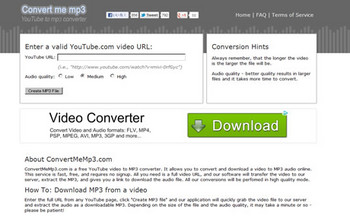
オーディオクオリティのオプションは
[Low][Medium][High]の3種類
はじめは「ミディアム」になっているので
お好きな種類を選んでクリックしてください!
(高音質を選ぶと変換するのにちょっとだけ時間が掛かります)
これでダウンロードが完成すると
MP3形式(音楽プレイヤーで聞ける状態)でパソコンのローカルディスク(スタート→コンピューター→ハードディスクにあります)に自動保存されます!
やったぜ(><)ノ
(動画は著作権があるので使用に関してはご注意ください)
ココロミクラブ楽天市場店
↓ ↓ ↓ と言いつつ
こんなのに保存して楽しんでたりして^^
大容量のファイルをメールで送信したい!そんな悩みを解決します!無料!リンク
↓ ↓ ↓
http://hotnews-cinderella.blog.so-net.ne.jp/2016-05-25-2
みなさん!
こんにちわ(^^)ノ
パソコンは大のニガデ、、、
けど、音楽は大好き!
けど、、、お金ないシンデレラです!(><)ノ
今日は
YouTube(ユーチューブ)の動画から
音声だけを無料でダウンロードできる方法をご紹介!(^^)
(あくまでパソコン苦手なわたくしの解説、、、知ってる方にはしょうもないですよ(笑^^;)
みなさん!
聞きたい音楽を無料で
CD-Rに焼いたりMP3プレイヤーに落としたり出来たらいいな
って思ったことありますよね!
以前わたくしは
Craving Explorer(カービングエクスプローラー)というものを愛用していましたが
法改正による規制で
2013年には音声への変換には使用できなくなってしまって、、、
ナンギしていました(><;)
(大好きな音楽がタダで聞けない(T^T)
でも
これなら簡単に出来ました!
(色々あるとは思いますが、わたくし超簡単なのしか出来ないのです、、、(^^;)
それがこれだッ!
「Convert Me MP3」
↓ ↓ ↓
http://www.convertmemp3.com/
「ConvertMeMP3」は
YouTubeで公開されている動画から
音声だけを抽出してmp3でダウンロードできるウェブツールです
(ウェブツールなのでソフトのダウンロードは必要なし!すぐ使える!!!(^^)b)
使い方は超簡単!
まず前置きとして
「ConvertMeMP3」のトップページ(始めの画面)の左上の四角の枠内だけ使います
(他はいろいろ英語で書いていますが、完全無視!)
それでは
手順を説明すると(下の画像を見てやってみて(^^)
①YouTubeの動画ページ(音声をダウンロードしたいページ)のアドレス(URL)をコピー
②「ConvertMeMP3」のトップページ(始めの画面)のURL欄にペースト(貼り付け)
③「Create MP3 File」ボタンをクリック
④しばらくすると動画ページのタイトルとプレビュー(画面の表示)が出てくるのでその下に表示される「download mp3 file」のリンク(文字)をクリックする
これだけです!(^^)ノ
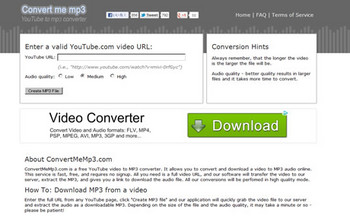
オーディオクオリティのオプションは
[Low][Medium][High]の3種類
はじめは「ミディアム」になっているので
お好きな種類を選んでクリックしてください!
(高音質を選ぶと変換するのにちょっとだけ時間が掛かります)
これでダウンロードが完成すると
MP3形式(音楽プレイヤーで聞ける状態)でパソコンのローカルディスク(スタート→コンピューター→ハードディスクにあります)に自動保存されます!
やったぜ(><)ノ
(動画は著作権があるので使用に関してはご注意ください)
ココロミクラブ楽天市場店
↓ ↓ ↓ と言いつつ
こんなのに保存して楽しんでたりして^^
 USBメモリ 32GB TEAM チーム usb メモリ キャップを失くさない 回転式 USB メモリ 32gb TG032GE902CX 【1年保証】シンプル おしゃれ コンパクト 人気 送料無料 usbメモリ |
大容量のファイルをメールで送信したい!そんな悩みを解決します!無料!リンク
↓ ↓ ↓
http://hotnews-cinderella.blog.so-net.ne.jp/2016-05-25-2




